苹果I族应用技巧九则
王志军
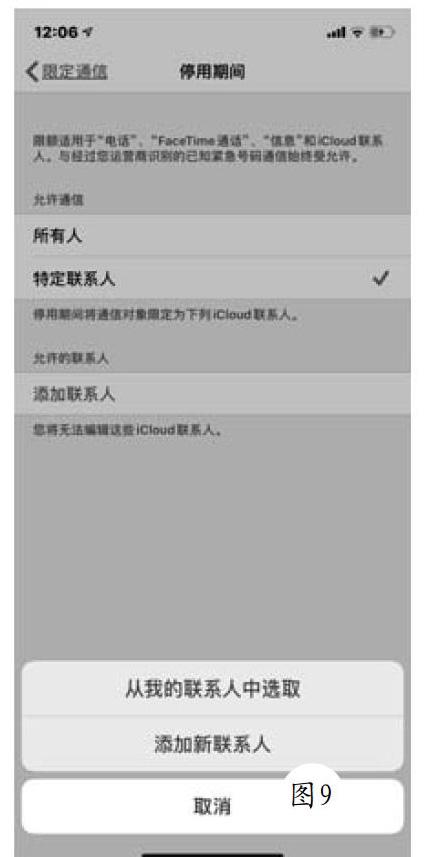
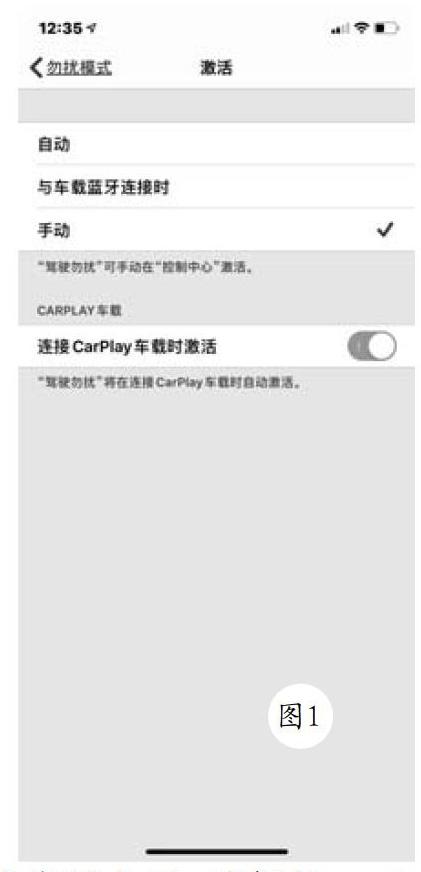

一、简单解决Watch连接CarPlay之后无通知的问题
有些朋友使用的Apple Watch,在驾驶汽车时连接了CarPlay服务,但Apple Watch却无法接收到通知,此时可以按照下面的方法解决。
在iPhone进入设置界面,选择“勿扰模式”,向下滑动屏幕,点击“激活”右侧的“>”按钮,图1所示,在这里选择“手动”;打开“Watch”,切换到“我的手表”选项卡,依次选择“通用→唤醒屏幕”,在这里关闭“抬腕唤醒”。
完成上述步骤之后,我们的Apple Watch在连接CarPlay服务之处,仍然可以正常接收通知,但不足之处是无法自动检测心率。
二、解决通知栏短信的英文提示问题
有些朋友的iPhone在收到短信之后,在未解锁设备的情况下,预览界面通知栏的短信提醒却是显示为英文(图2),虽然并不影响正常使用,而且解锁之后显示为中文,但心理感觉总不是太好。该如何解决这个问题呢?
建议采取DFU的方法重新刷新系统,或者进入设置界面,抹除所有设置之后重新激活设备,注意激活的时候暂时不要激活FaceTime和iMessage,选择稍后设置;设置二次验证的时候,也请暂时不要选择短信验证,选择设备验证,最后重新启动iPhone就可以了。
三、解决右上角下滑屏幕显示通知的问题
很多朋友已经开始使用iPhone 11,如果你发现在任何App下从屏幕顶端右上角向下滑动屏幕时,显示的都是通知界面,而正常情况下应该是控制中心,那应该是默认的设置出现了问题。
解决的办法很简单,进入设置界面,切换到“控制中心”,图3所示,在这里检查是否已经启用“App内访问”,如果没有启用的话,直接启用即可。以后,无论是在App下或是主屏幕下,从屏幕顶端的右上角向下滑动屏幕,都是进入控制中心,从左上角向下滑动屏幕会进入通知中心。
四、快速获取微信的新功能
微信官方經常会进行一些细致的更新,例如新增加的表情,但这些更新内容并不会发布到大版本上,我们该如何获取这些新功能呢?
其实并不需要卸载微信之后重新下载安装,毕竟这会导致聊天记录等重要数据的丢失。操作很简单,打开微信,切换到“我”选项卡,依次选择“设置→帮助与反馈”,进入“帮助与反馈”界面,单击右上角的扳手图标,进入“微信修复工具”界面,在这里选择“重新载入数据”,图4所示,点击“重新载入数据”按钮,确认之后即可重新进行初始化,点击“强制关闭”,重新打开微信,你会发现自己所希望的新功能已经可以正常使用,当然该方法还可以修复通讯录异常等小错误,有需要的朋友不妨一试。
五、让百度输入法不再成为耗电大户
有些朋友喜欢在iPhone上使用第三方输入法,例如百度输入法,但这个输入法如果设置不当,很容易成为耗电大户,严重时甚至会耗电30%,即使是最新的9.10版本也是如此。正确的设置方法如下:进入“输入设置”界面,选择“语音设置”,图5所示,在这里关闭智能场景语音、极简语音模式、面板内语音输入等三项服务即可。
六、提高心率测试的读数速度
如果你的Apple Watch是4代或更高版本,即使并非支持ECG功能的国行版本,那么也可以提高心率测试的读数速度。
按下Apple Watch的数码皇冠,选择并打开“心率”应用,将任意一个手指放在数码皇冠上,此时可以获得更快的读数速度,而且保真度更高,也就是说每秒获得一次测量值,而不是每隔5秒,效果图6所示。如果此时在iPhone的“健康”应用查看心率数据,可以看到更为详尽的信息。
七、为国行Watch启用HRV功能
HRV(心率变异性)表示心跳测量间隔时间的差异,非国行版本的3代以上Apple Watch可以使用心率传感器测量到心跳间隔之标准差来计算HRV数据,国行版本则必须借助iMazing写入相应的ECG启用文件进行替换,操作相当繁琐。
不过,如果你的Apple Watch已经更新至测试版本6.2 beta1,iPhone更新至最新的13.4 beta1,那么只要在Apple Watch上手工添加数据,再使用几次呼吸功能,在iPhone上打开“健康”,我们很快就可以在“心脏→心率变异性”下看到相应的数据,效果图7所示,是不是很有意思?
八、自定义iPhone的通信范围
从iOS 12版本开始,iOS引入了名为“屏幕使用时间”的功能,我们可以查看自己每天花多少时间在iPhone的使用上,同时还可以限制某些特定App的使用。不过,如果你的iPhone已经更新至13.3系列版本,那么可以更进一步限制通信范围。
进入设置界面,选择“屏幕使用时间→限定通信”,进入之后点击“允许通信”小节的“受允许的屏幕使用时间内”右侧的“>”按钮,图8所示,在这里可以选择“所有人”或“仅限联系人”,如果选择后者,那么在允许的屏幕使用时间,只有联系人才可以进行通信,家长可以使用这一功能设置在给孩子分配的屏幕时间之内仅允许联系人进行通信,这里还有一个切换按钮,可以允许或禁止在联系人和家庭成员中群组聊天。
如果需要在屏幕时间停用期间限定通信,请点击“停用期间”右侧的“>”按钮,这里可以选择“特定联系人”,图9所示,可以从通讯录中选取,也可以添加新的联系人。
补充:你可以放心的是,无论是选择何种设置,限定通信功能时是始终允许拨打紧急电话的,例如119、110、112等。
九、自由控制emoji表情的使用
我们知道,iOS添加“表情键盘”之后,可以发送各种各样有趣的拟我表情贴能和动话表情贴纸,前者也就是我们习惯上说的emoji表情。如果不想使用这些表情,有时在录入文字之后,emoji表情会自动跳出,有时可能会导致不必要的误解,此时可以按照下面的步骤进行操作。
首先请将iOS的版本更新至13.3或更高,进入设置界面,依次选择“通用→键盘”,向下滑动屏幕,图10所示,在这里关闭“拟我表情贴纸”就可以了。

